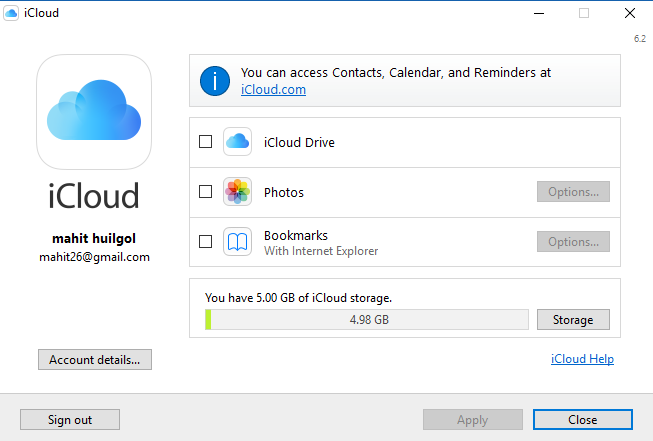Windows und Mac Dienstprogramme gehen nicht genau Hand in Hand, während Microsoft plattformagnostisch geworden ist, Apple die Idee, seine Apps auf anderen Plattformen zu veröffentlichen, noch nicht angenommen hat. Ich kann Office 365 und andere beliebte Windows-Programme auf dem Mac verwenden, aber umgekehrt ist es nicht einfach. Es scheint jedoch, dass Apple kürzlich einen Sinneswandel hatte und das zur Verfügung gestellt hatte iCloud An Windows 11/10. iCloud ist etwas, das ich auf meinem MacBook verwende, und es wäre großartig, wenn ich unter Windows darauf zugreifen könnte. Lassen Sie uns Sie durch eine detaillierte Anleitung führen, wie man iCloud unter Windows 11/10 einrichten sollte.
iCloud ist etwas, das ich auf meinem MacBook verwende, und es wäre großartig, wenn ich auf einem Windows-PC darauf zugreifen könnte. Lassen Sie uns Sie durch eine detaillierte Anleitung führen, wie man iCloud unter Windows 11/10 einrichten sollte.
Verwenden von iCloud auf einem Windows 11/10-PC
1. Herunterladen und installieren
Natürlich müssen Sie die Software herunterladen und installieren, aber es ist sehr wichtig, von wo Sie die Datei herunterladen, da unbekannte Quellen mit Malware und anderen Angriffen durchsetzt sein können.
2. Einloggen
Die Anmeldung ist ziemlich einfach und ähnelt der Vorgehensweise auf ihrem Mac oder iPad. Stellen Sie vor der Anmeldung sicher, dass Sie über eine verfügen Apple ID das ist und funktioniert. Melden Sie sich beim Dienst an, indem Sie denselben Benutzernamen und dieselbe ID verwenden, die Sie auf Ihren anderen Apple-Geräten verwenden.
3. Ersteinrichtung und Synchronisierung

Glücklicherweise fragt Apple iCloud Sie nach den verschiedenen Dateitypen, die Sie möglicherweise synchronisieren möchten. Wählen Sie die Dateien aus, die Sie wirklich benötigen, indem Sie sie in den Kontrollkästchen aktivieren und später auf Apple klicken.
Derzeit unterstützt die iCloud für Apple iCloud Photos, iCloud Drive und auch die Synchronisierung von Lesezeichen. Es kann auch Kalender, Kontakte und andere Elemente mit Hilfe von Outlook unter Windows integrieren.
4. Hinzufügen von iCloud zum Datei-Explorer

Navigieren Sie im Datei-Explorer zum Dateiverzeichnis, wählen Sie den Ordner iCloud Drive aus und klicken Sie mit der rechten Maustaste. Wählen Sie nun „An Schnellzugriff anheften, “, und dies hinterlässt eine dauerhafte Verknüpfung im Datei-Explorer. Man kann auch über die Suchleiste nach der iCloud suchen und sie auch an die Taskleiste für den Schnellzugriff anheften.
Ich habe versucht, die iCloud im Windows Store zu finden, nur um später festzustellen, dass die Software nur von Apple heruntergeladen werden kann Link zur Support-Website.